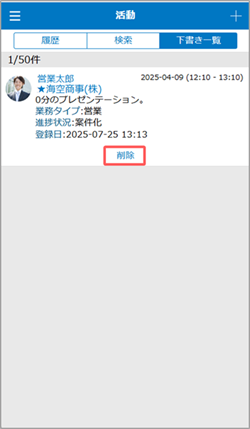新規活動を登録する方法を説明します。
活動の登録
活動を登録する方法を説明します。
1. スライドメニューの[活動]をタップします。 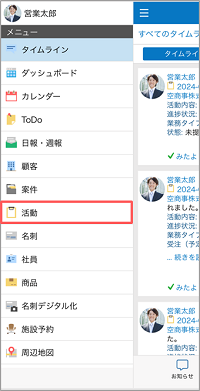
[活動]画面が表示されます。
2. ![]() をクリックします。
をクリックします。 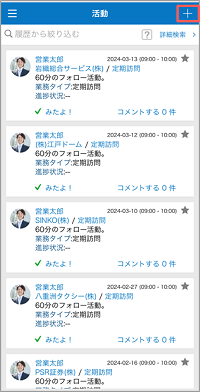
[活動登録]画面が表示されます。
3. [案件名]をタップし、該当の案件を選択します。 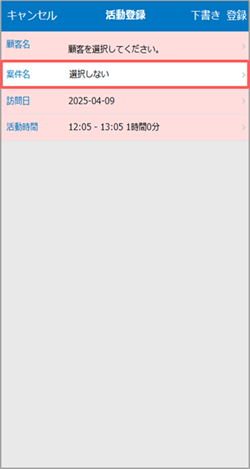
[案件]の最後に開かれたリストもしくは検索画面が表示されます。 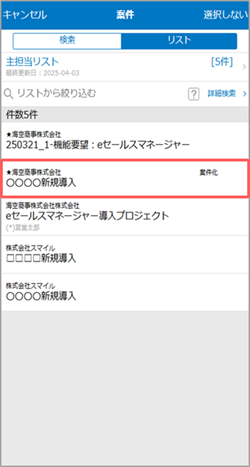
[活動登録]画面に戻り、[案件名]に案件が入力されます。
- [案件名]を[選択しない]にすることで案件を選択しないで直接[顧客]に対して活動を登録できます。
こちらの操作は事前に管理者にて設定が必要です。
一般対応案件の設定
4. [活動内容]をタップし、該当の活動内容を選択します。 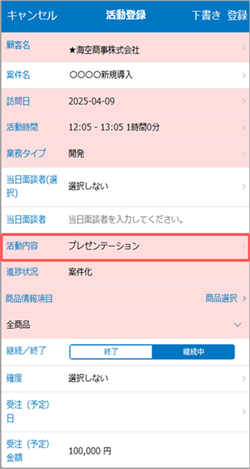
[活動内容]画面が表示されます。 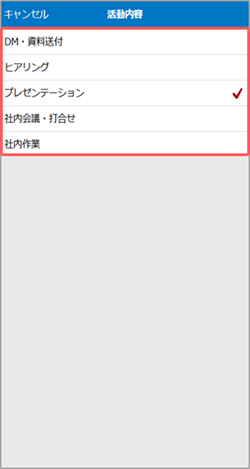
[活動登録]画面に戻り、[活動内容]に入力されます。
- 活動内容が複数登録できる場合は、チェックマークが表示されます。登録したい活動内容を1つ以上選択し、[選択]をタップします。
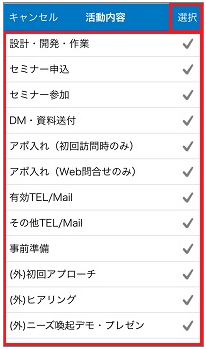
5. 活動時間を入力します。 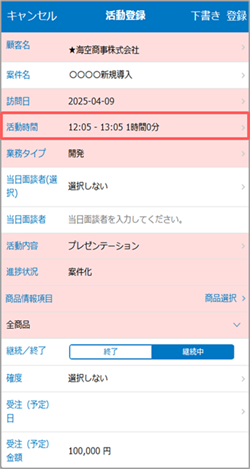
6. [商品情報項目]の[商品選択]をタップします。 
商品選択時に最後に開かれた画面が表示されます。
[カテゴリ]または[検索]で商品を選択します。
- 事前に[My商品]リストに商品を登録している場合、[My商品]から商品の選択が可能です。
My商品リストへの追加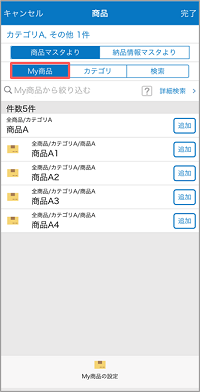
- 管理者で[同一商品の複数登録制御]設定を[登録しない]に設定している場合は同じ商品を複数登録することができません。
設定に関しては管理者マニュアル「自社商品のメンテナンス」の「 同一商品の複数登録制御 」を参照してください。
7. 登録する商品を選択し、[完了]をタップします。 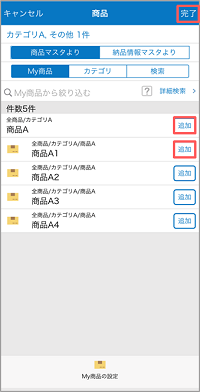
[活動登録]画面に戻ります。
8. [当日面談者(選択)]をタップし、名刺を選択します。 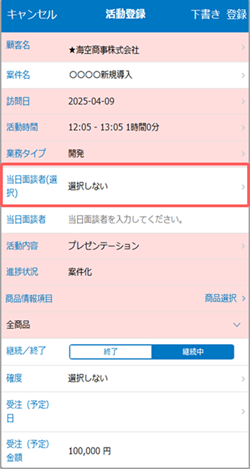
- 当日面談者に該当する名刺が表示されない場合は、検索もしくは名刺を新規登録します。
名刺画像の撮影(名刺OCR)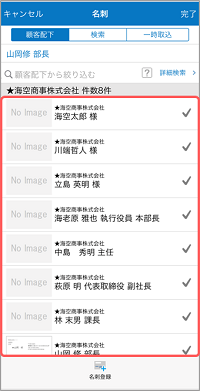
- また、[一時取込]タブより登録済みの一時取り込み名刺の選択も可能です。
名刺の登録
一時取り込み名刺の登録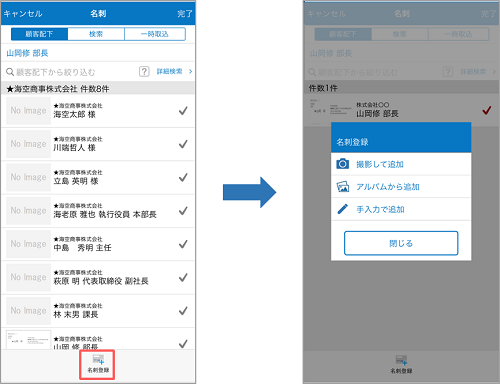
9. [完了]をタップします。 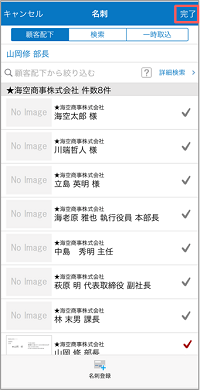
[活動登録]画面に戻ります。
10. [登録]をタップします。 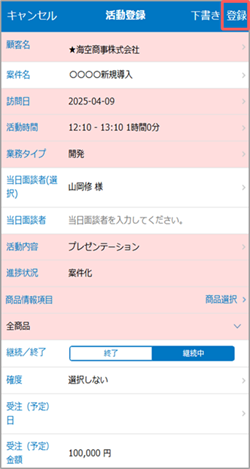
- 計上を行う進捗を選択する場合は、案件に主担当者が登録されている必要があります。
- 予実管理レポート機能使用時は、計上を行う進捗の選択時に加え、[受注(予定)日][受注(予定)金額][仕入(予定)金額][確度]を入力する場合にも案件の主担当者が必要となります。
活動の下書き保存
活動登録画面で、登録せずに下書きとして保存することが可能です。
下書き保存の対象項目は、以下になります。
[顧客]、[案件]、[訪問日]、[活動内容]、[詳細内容]、[業務タイプ]、[進捗状況]、[活動時間]
- 活動の下書き機能を利用するには、管理者画面で[活動下書き設定]を[有効]に設定する必要があります。
[無効]に設定されている場合、[下書き保存]ボタンは表示されません。
設定方法の詳細は、以下の操作マニュアルを参照してください。
活動下書き機能の設定 - 下書き保存した活動は、「下書き一覧」画面より参照・再編集して活動登録が可能です。
1. [活動登録]画面を開きます。
画面の見かた(活動の登録_スマートフォン)
2. 各項目を設定します。 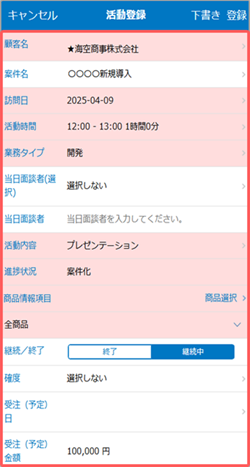
3. [下書き]をタップします。 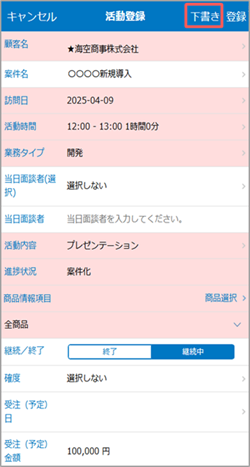
ポップアップ画面が表示されます。
4. [OK]ボタンをタップします。 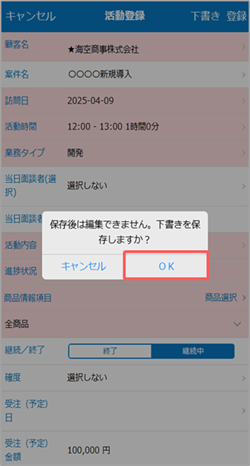
下書き保存されます。
- 保存した下書きを削除する場合は、[下書き削除]ボタンをタップします。
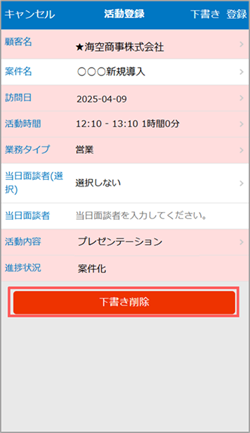
下書き保存した活動は、参照・編集後に本登録を行います。
下書き保存した活動の参照・本登録
下書き保存した活動を参照・編集し、本登録する方法を説明します。
- 下書き保存した活動の参照・編集・本登録および削除は、活動の登録者のみ操作が可能です。
1. [下書き一覧]をタップします。
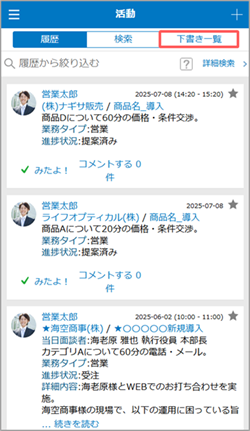
[下書き一覧]画面が表示されます。
2. 活動登録したい下書きをタップします。
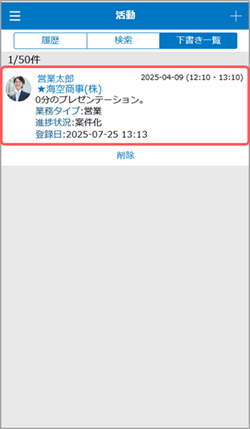
[活動登録]画面が表示されます。
3. 各項目を設定し、[登録]ボタンをタップします。
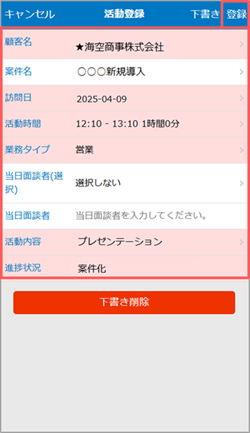
活動が登録されます。
- [下書き一覧]画面上で下書きを削除する場合は、対象の下書き配下の[削除]ボタンをタップします。